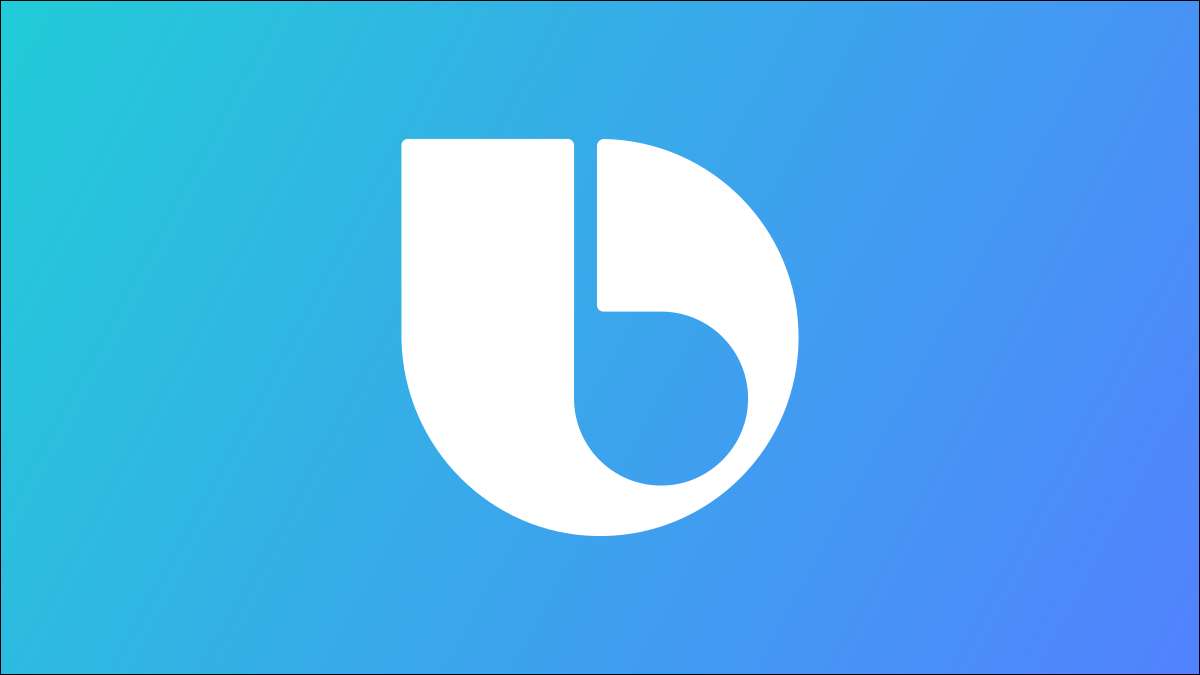
SamsungのBixby Voice Assistantはたくさんの憎しみを得ます - そのうちのいくつかは公正ですが、何人かの人々が考えるかもしれないほど完全には無駄ではありません。 Galaxy Phonesの「ビックスビールーチン」機能は驚くほど良好です。あなたはそれを使うべきです。
ビックスビーは単なる音声アシスタントではありません
ほとんどの人は、サムスンのバージョンのGoogle AssistantまたはSiriとしてBixbyについて考える。それか 電源ボタンを押すと開く迷惑なこと 新しいサムスンギャラクシー電話で。何らかの理由で、Samsungは、音声アシスタントとは何も関係ありません特徴に名前を付ける。それが私たちがここで話していることです。
関連している: Samsung Galaxy S20:サイドボタンを電源ボタンに変更する
ビックスビールーチンは何ですか?
BixByルーチンは、あなたのギャラクシーデバイス上で物事を自動化できるマクロをマクロである場合、これでそのマクロです。 「トリガー」になるアクションを選択してから、トリガが発生したときにどのアクションが発生するかを決定します。 Google Assistantルーチンと似ていますが、もう少しデバイス指向です。
これは、作成できる単純なビックスビールーチンの例をいくつか示します。
- もしも :家を出る。
- それで :Wi-Fiをオフにしてください。
- もしも :Bluetoothヘッドフォンが接続されています。
- それで :開くSpotify。
- もしも :YouTubeを開く
- それで : 自動回転画面。
あなたはコンセプトがかなり簡単なものですが、結果は非常に強力になることがあります。トリガーやその結果のアクションに使用できるさまざまなことがたくさんあります。サムスンはまたあなたが遊ぶことができる提案されたルーチンのリストを持っています。
Bixbyルーチンの使い方
Bixbyルーチンを始めるには、画面上部から一度スワイプしてギアアイコンをタップします。
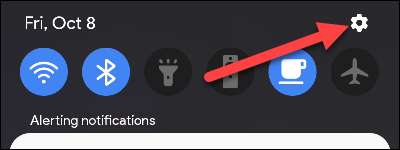
「高度な機能」のセクションまでスクロールします。
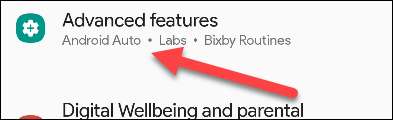
「BixByルーチン」を切り替えて、タイトルをタップします。
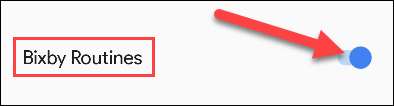
下には3つのタブがあります。「Discover」、「ルーチンを追加」、「マイルーチン」。 「発見」タブには、使用できるいくつかの事前に行われたルーチンがあります。
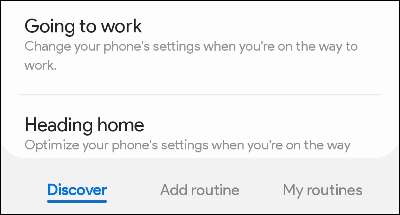
独自のルーチンを作成するには、[ルーチンの追加]タブに移動します。まず、「IF」セクションのプラスアイコンをタップします。
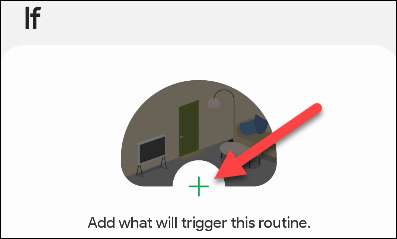
トリガーのリストを見て、使用したいものを見つけます。あなたはそれを設定することを案内されます。複数のトリガーを持つことができます。

「IF」が決定された後、「その後」セクションのプラスアイコンをタップします。
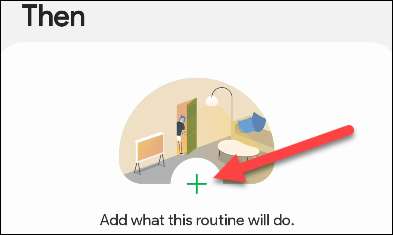
トリガーで起こりたいアクションを見つけます。あなたはそれらを設定することを案内されます。複数の「その後」アクションを持つこともできます。
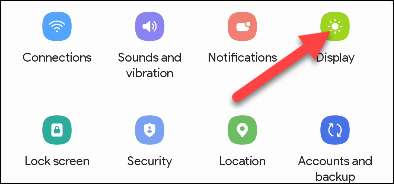
最後に、ルーチンが終了したときに「アクションを逆にする」ことができます。たとえば、ホームを出るときにWi-Fiをオフにすると、到着したときにそれが戻ることになります。

今すぐ「次へ」を選択してください。

ルーチンに名前を付けて、色とアイコンを選択します。終了したら[完了]をタップします。
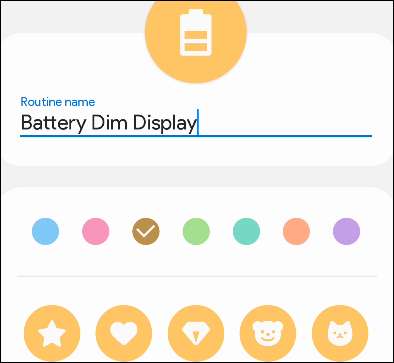
それがすべてそこにあることです。 Bixbyルーチンはあなたが望むのと同じくらい簡単であるか複雑なものです。 Samsungが添付することは少し奇妙です 不利な名前 本当に冷たくて便利な特徴に。チャンスを与えます。
関連している: Google Assistantはサムスンスマートテレビ、Bye Bye Bixbyに到着







